Créer un élément
Chaque tableau dans Plaky contient des entités appelées Éléments. Un élément peut être une notion, une unité ou tout autre élément de votre projet qui a du sens pour vous (par exemple, une tâche, un lieu, un client, un facteur de temps...).
Cet article fournit une brève description de la manière de créer des éléments, que vous pourrez ensuite modifier et gérer selon vos besoins.
Chaque élément appartient à un groupe et ne peut être créé sans lui. Consultez ce texte pour apprendre à créer des groupes d'éléments.
Pour chaque élément de votre tableau, vous pouvez créer un ou plusieurs sous-éléments. Pour plus d'informations à ce sujet, consultez cet article.
Add new Item #
- Naviguez vers le bouton +Ajouter l'élément en dessous du groupe d'éléments dans le tableau approprié
- Enter the name
- Appuyez sur la touche Entrée du clavier
- Populate other fields
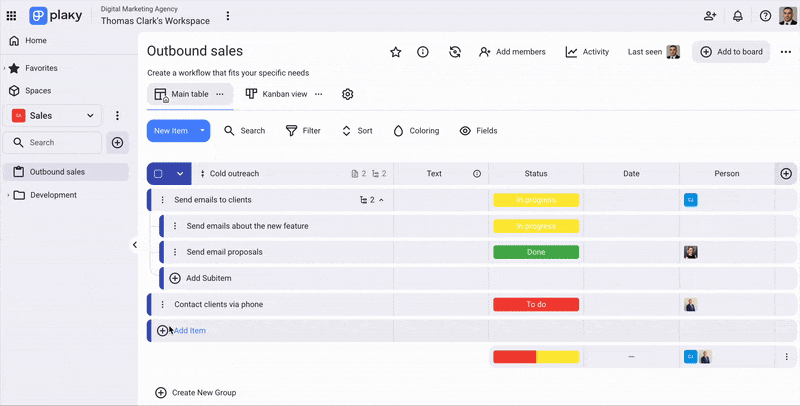
- Choisissez l'espace de travail, puis le tableau auquel vous souhaitez ajouter un élément
- Appuyez sur +Ajouter un élément sur le tableau
- Saisissez le nom de l'article
- Appuyez sur Ajouter dans la fenêtre modale Ajouter un élément pour terminer l'action
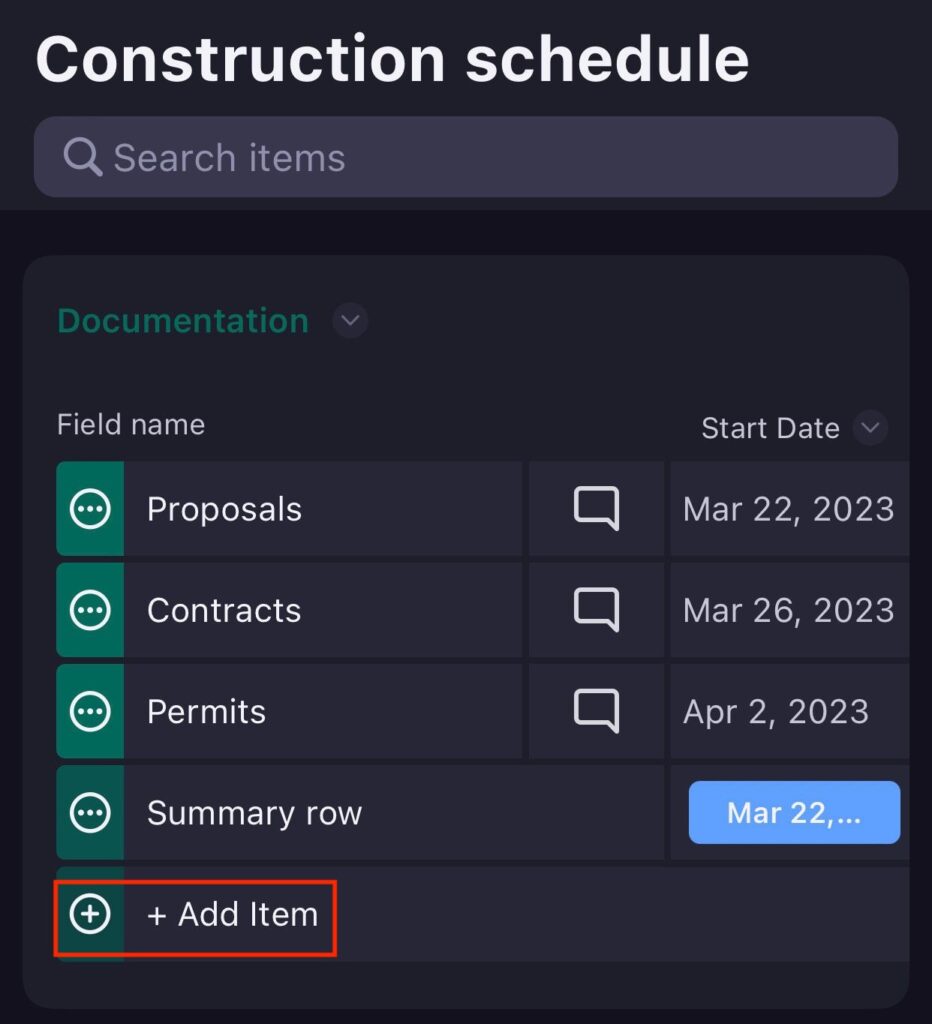
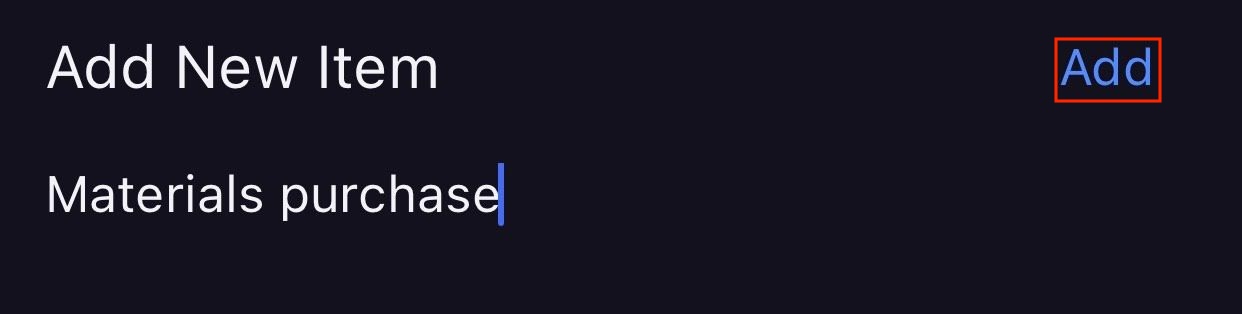
ou
- Choisissez l'espace de travail, puis le tableau auquel vous souhaitez ajouter un élément
- Appuyez sur le bouton + en haut de l'écran
- Choisissez un Nouvel élément
- Saisissez le nom de l'article
- Appuyez sur Ajouter dans la fenêtre modale Ajouter un élément pour terminer l'action
Une fois que vous avez créé un nouvel élément, il sera visible sur le tableau dans l'application iOS et l'application web.
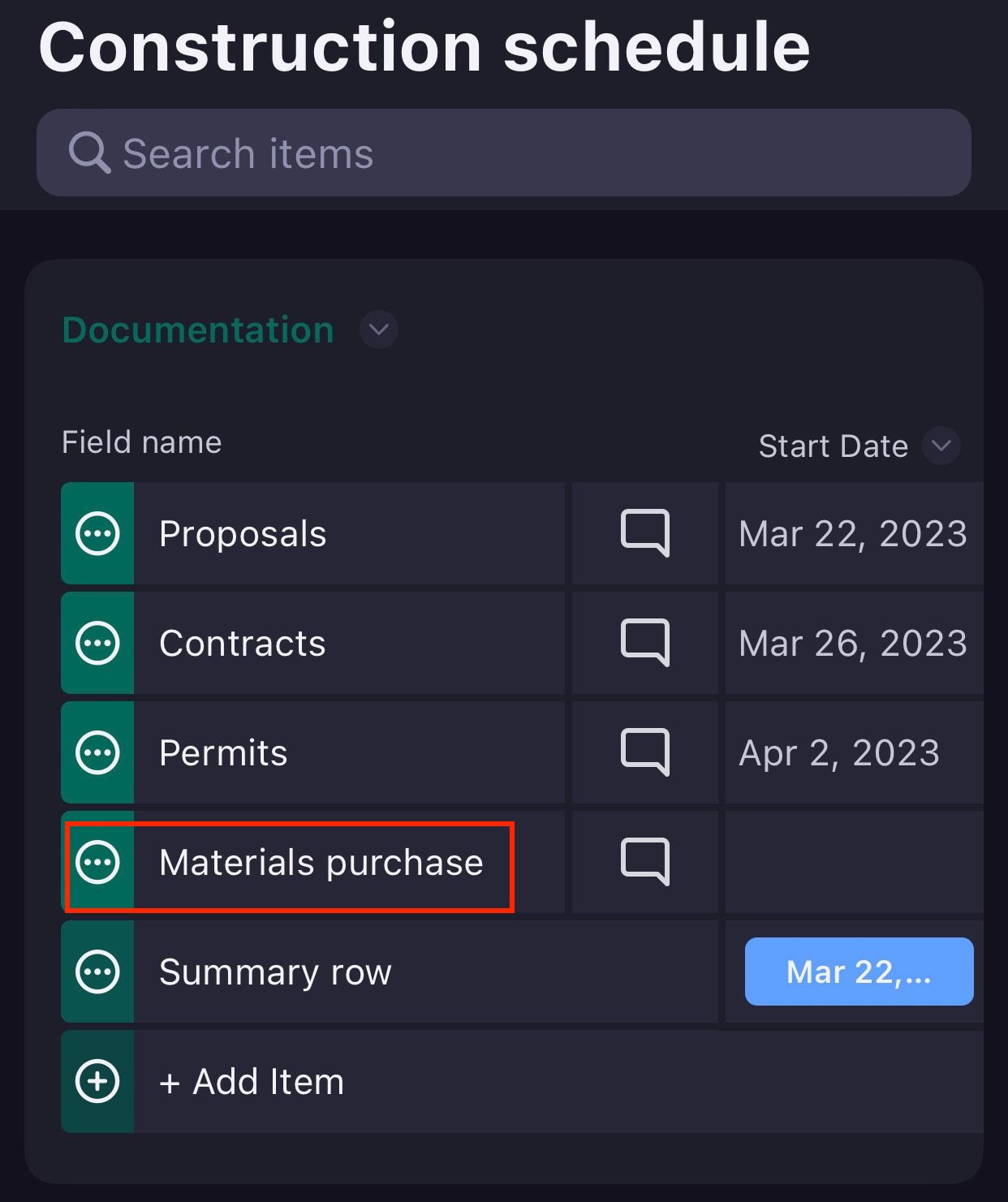
- Allez dans l'espace de travail et dans le tableau auquel vous souhaitez ajouter un élément
- Appuyez sur +Nouvel élément
- Dans la fenêtre modale Créer un élément , entrez le nom de l'élément
- Appuyez sur Créer un élément pour confirmer l'action
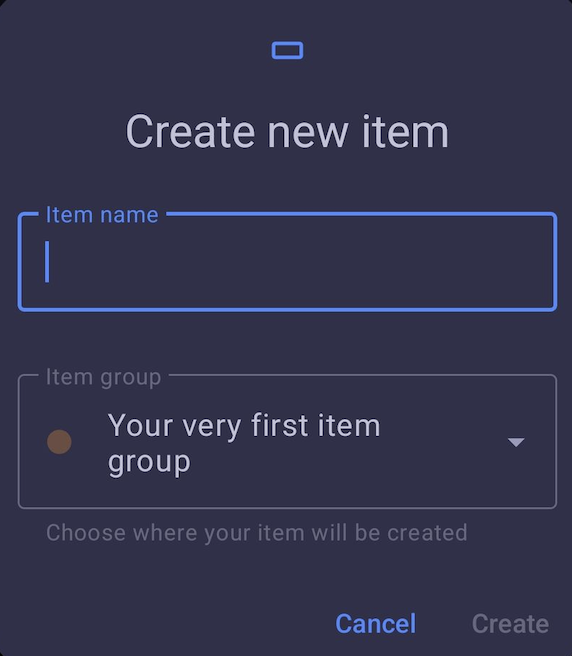
ou
- Appuyez sur l'icône + en bas à droite de l'écran
- Choisissez Nouvel élément
- Dans la fenêtre modale Créer un élément , entrez le nom de l'élément
- Choisissez le groupe d'éléments
- Appuyez sur Créer un élément pour confirmer l'action
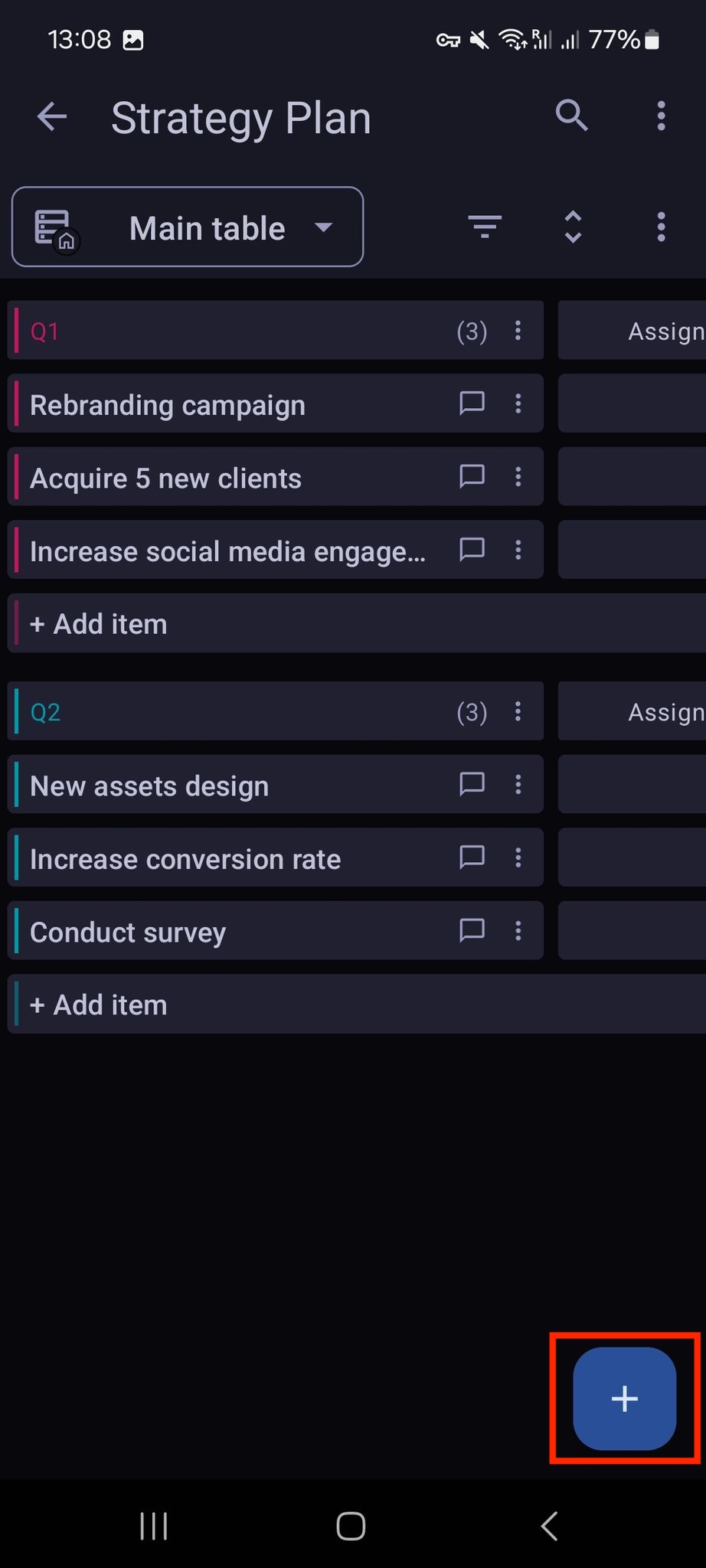
Ajouter un nouvel élément – option avancée #
Cette option vous permet de voir et de remplir rapidement un nouvel élément avec toutes les informations et actions nécessaires dans une seule fenêtre modale.
Pour ajouter un nouvel élément à l'aide de l'option avancée :
- Click the New Item/subitem button
- Remplissez la fenêtre modale Créer un nouvel élément avec les informations dont vous avez besoin
- Cliquez sur Enregistrer pour compléter l'action
Vous pouvez également placer un élément dans le groupe d'éléments, le nommer et ajouter des abonnés.
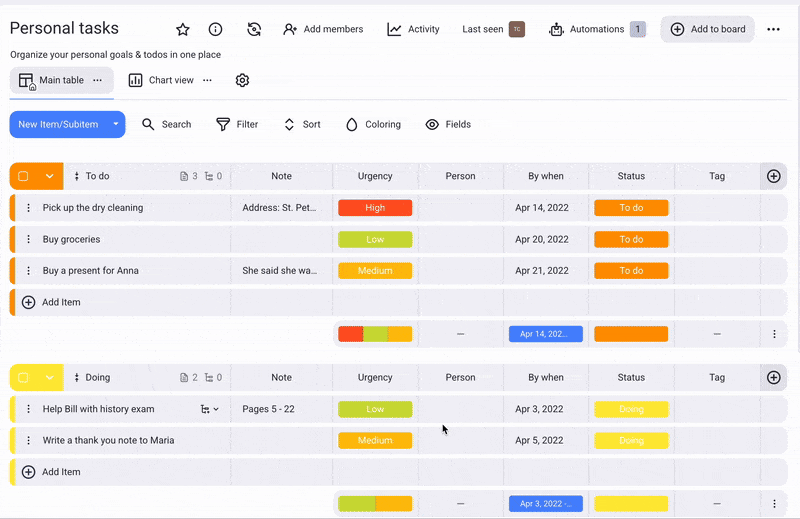
- Appuyez sur l'icône + en haut à droite
- Sélectionnez Nouvel élément (avancé)
- Remplissez la fenêtre modale Créer un nouvel élément avec les informations dont vous avez besoin
Vous pouvez également placer un élément dans le groupe d'éléments, le nommer et ajouter des abonnés.
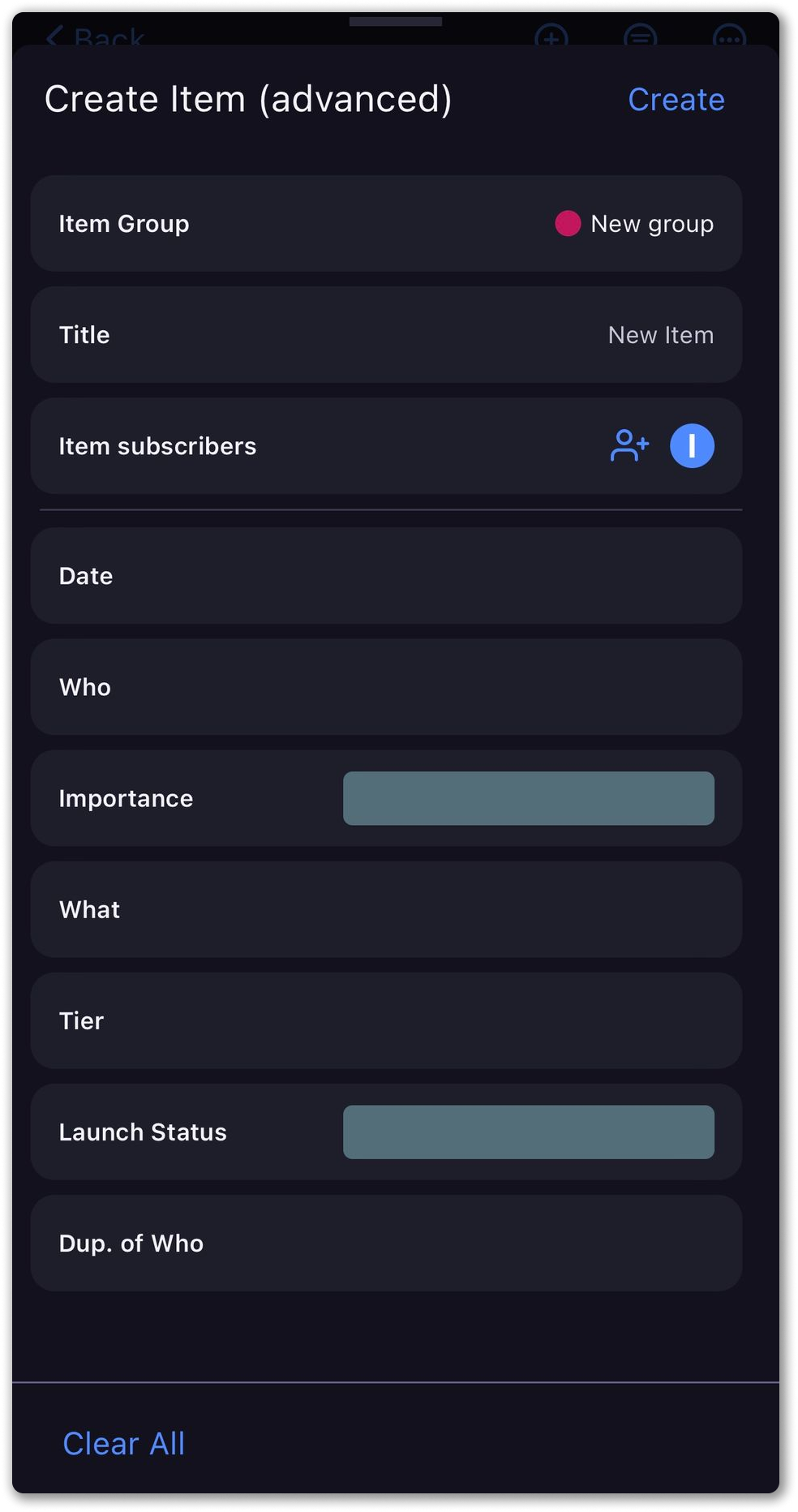
BIENTÔT DISPONIBLE
